Neste tutorial, vou mostrar-lhe como unir linhas no Adobe Illustrator de forma fácil e eficiente. A junção de linhas é uma técnica básica que o ajudará a criar gráficos com um aspeto profissional e limpo. Quer seja um principiante ou já tenha experiência com o Illustrator, este guia passo-a-passo irá mostrar-lhe todos os passos necessários para unir as suas linhas e tirar o máximo partido dos seus designs.
Principais lições
- A fusão de linhas no Illustrator pode ser efectuada facilmente com a "Ferramenta de fusão".
- Deve prestar atenção à forma como as linhas fechadas e abertas se relacionam entre si para obter os melhores resultados.
- Pode utilizar a tecla de controlo para ajustar com precisão os pontos para facilitar a união das linhas.
Instruções passo a passo
Vou começar com um exemplo para mostrar como unir corretamente uma linha que não está bem fechada.
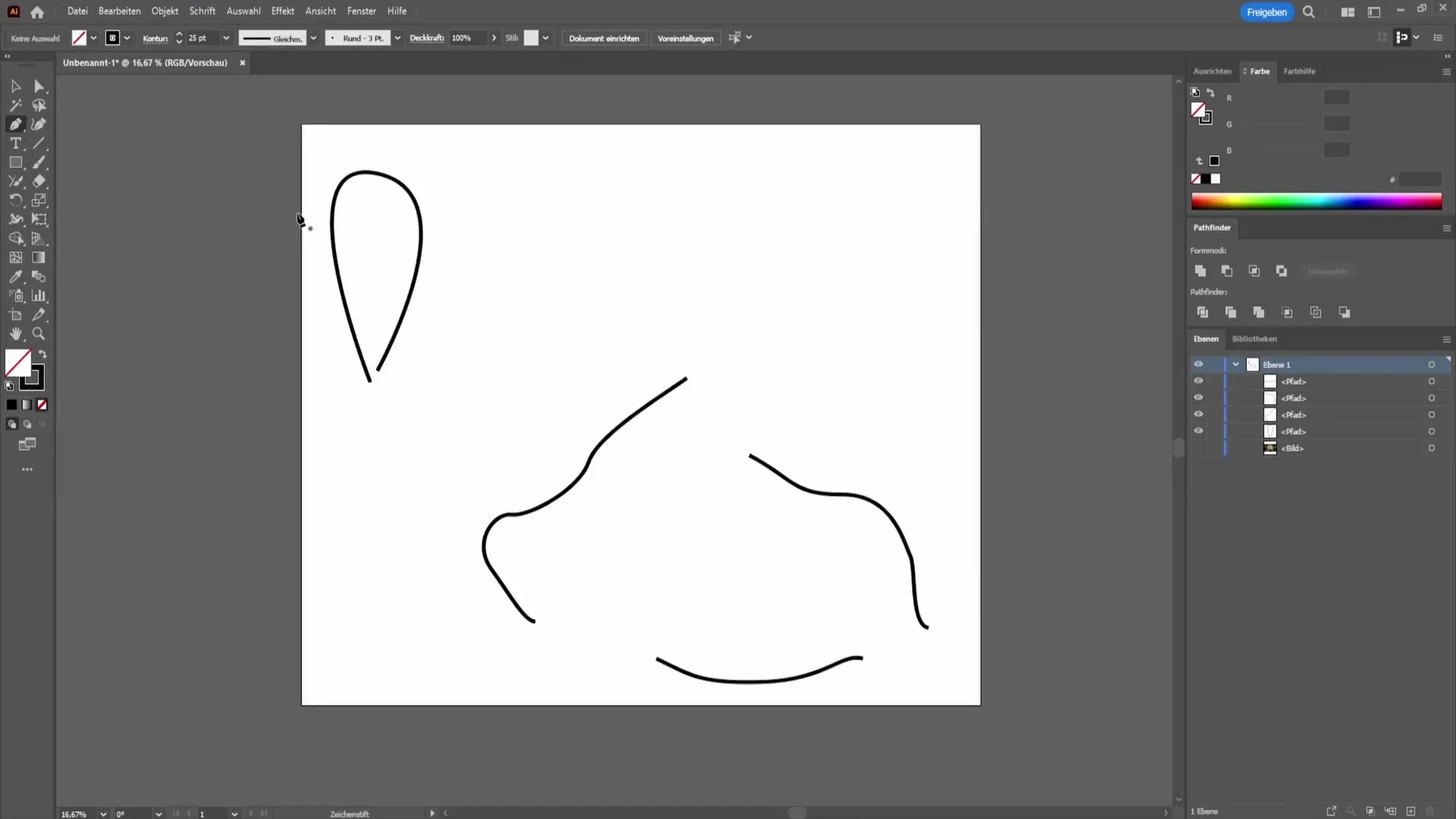
Neste primeiro exemplo, pode ver no canto superior esquerdo que criei uma linha que não está corretamente fechada. Para a unir, aceda à ferramenta Unir. Pode aceder facilmente a esta ferramenta clicando com o botão direito do rato no grupo de lápis de cor.
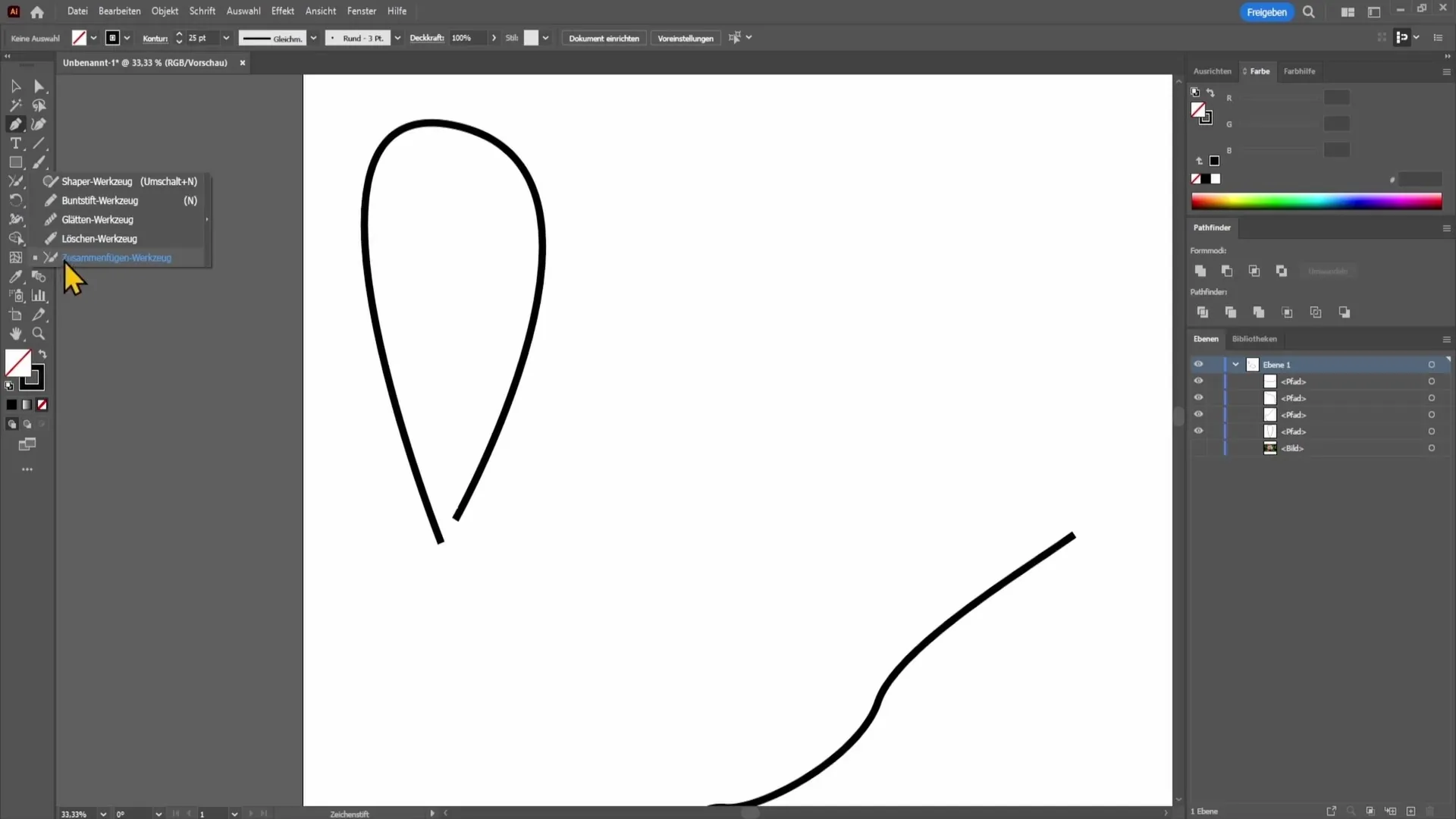
A ferramenta de união é muito fácil de utilizar. Selecione-a e mova o rato sobre a área da linha. Quando move a ferramenta sobre a linha não fechada, esta é automaticamente unida.
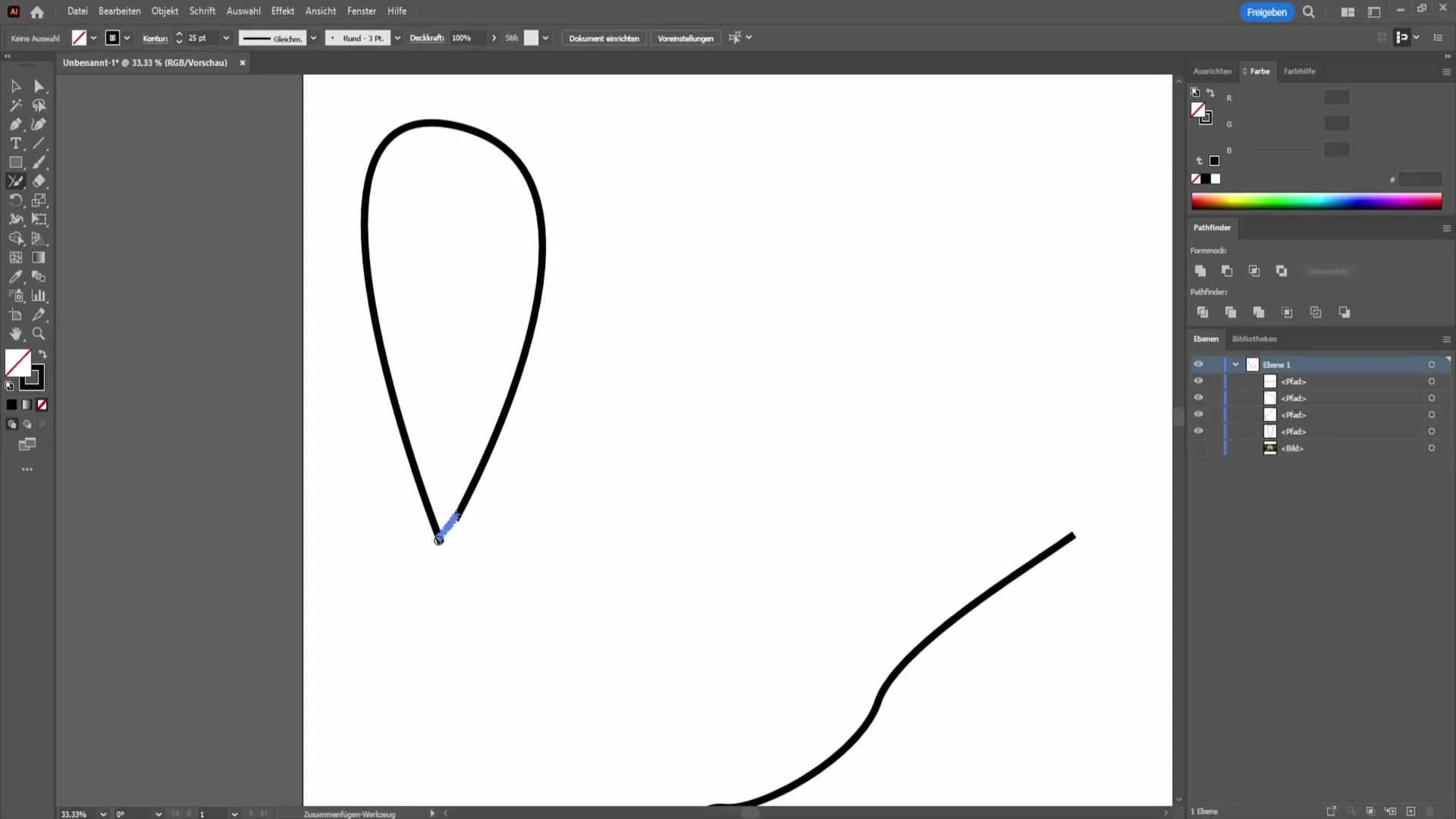
O desenho e a união acontecem como que por magia. É mesmo muito simples! Agora gostaria de vos mostrar um segundo exemplo em que vamos ligar várias linhas.
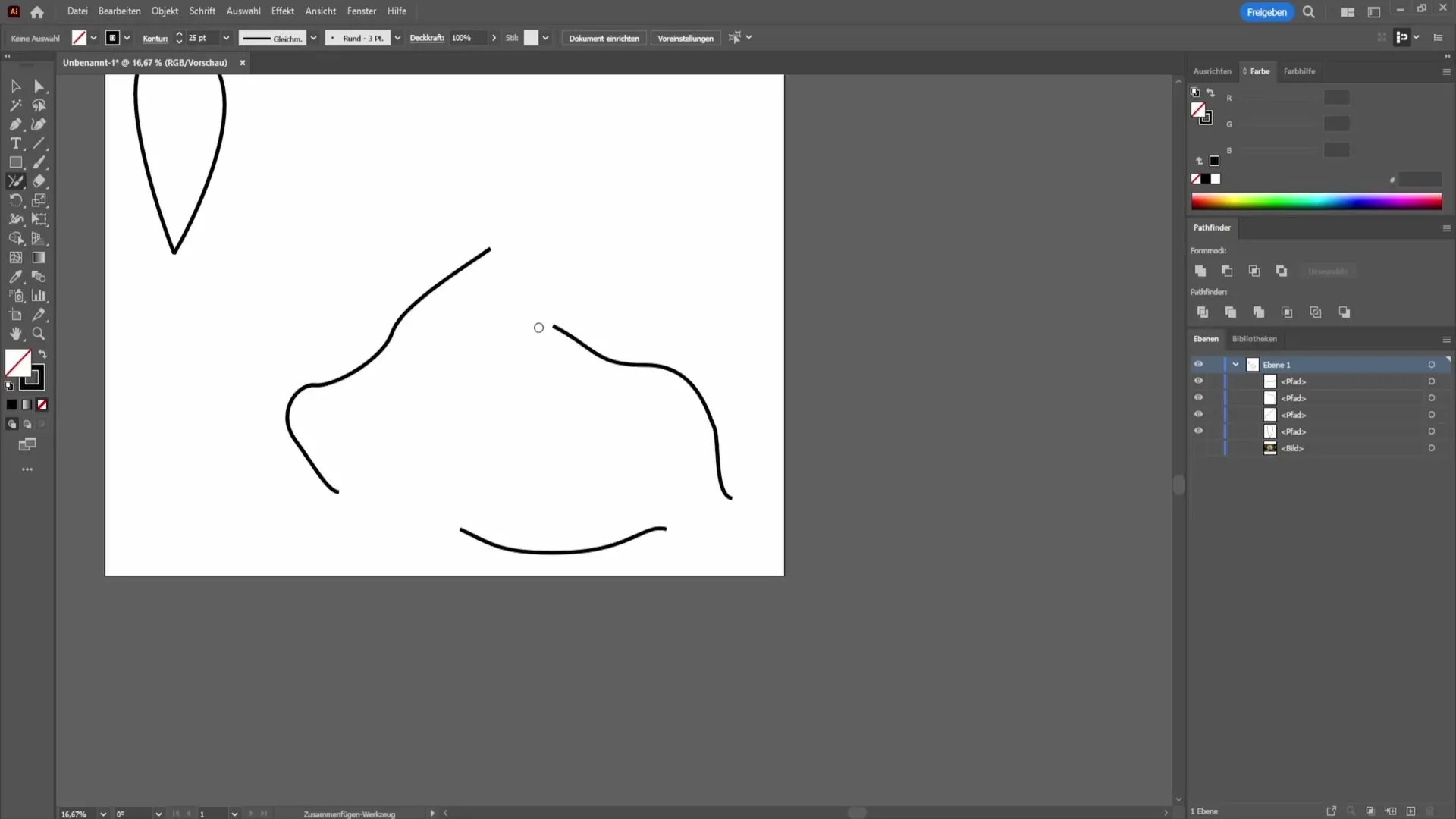
Neste exemplo, tenho três linhas diferentes. Pode ver aqui que quero ligar estas linhas entre si. Para o fazer, utilize novamente a ferramenta Unir.
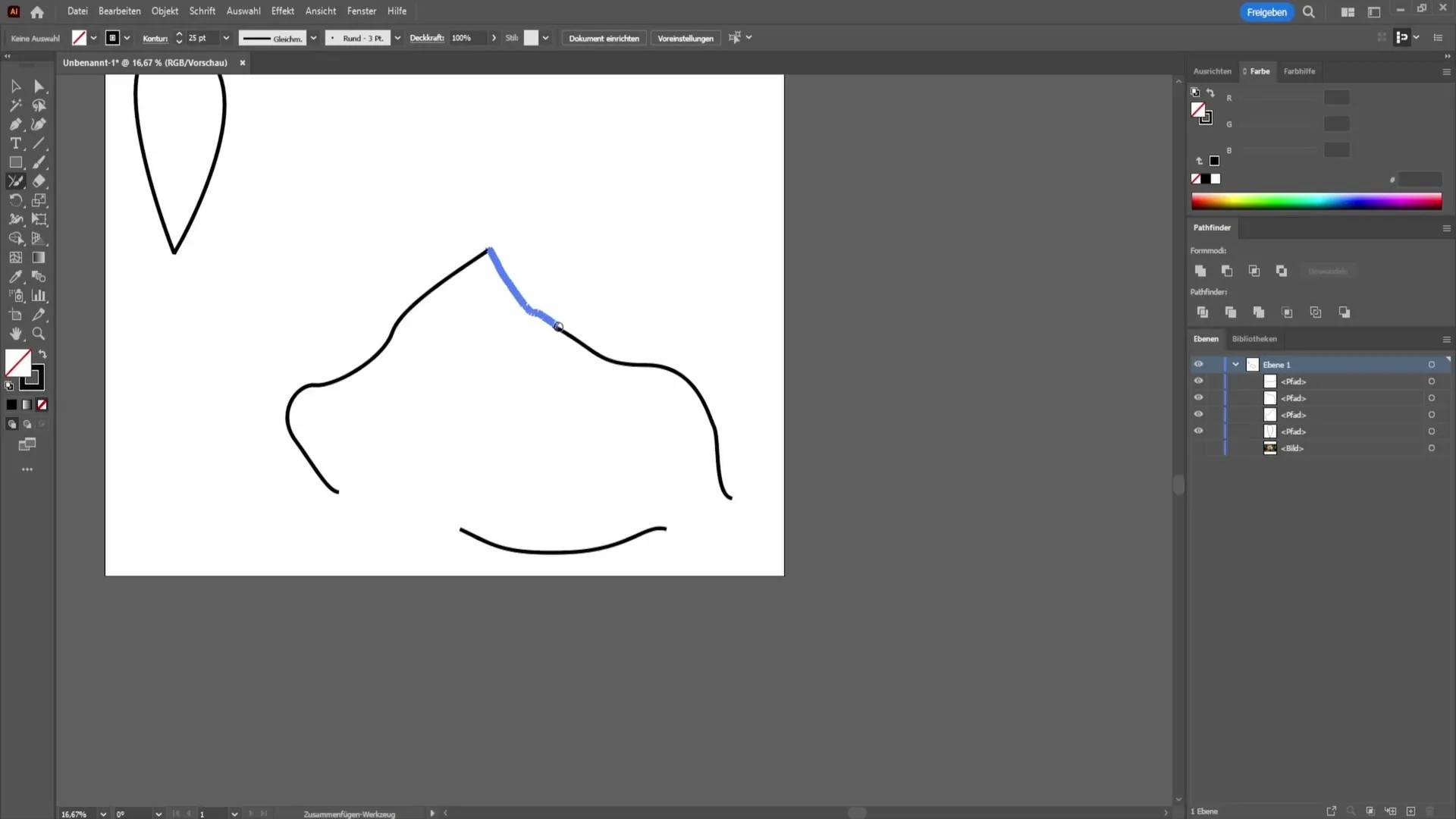
Mova a ferramenta sobre as linhas uma vez. Verá que elas são unidas automaticamente. Isto funciona muito bem, desde que as linhas estejam na posição correta.
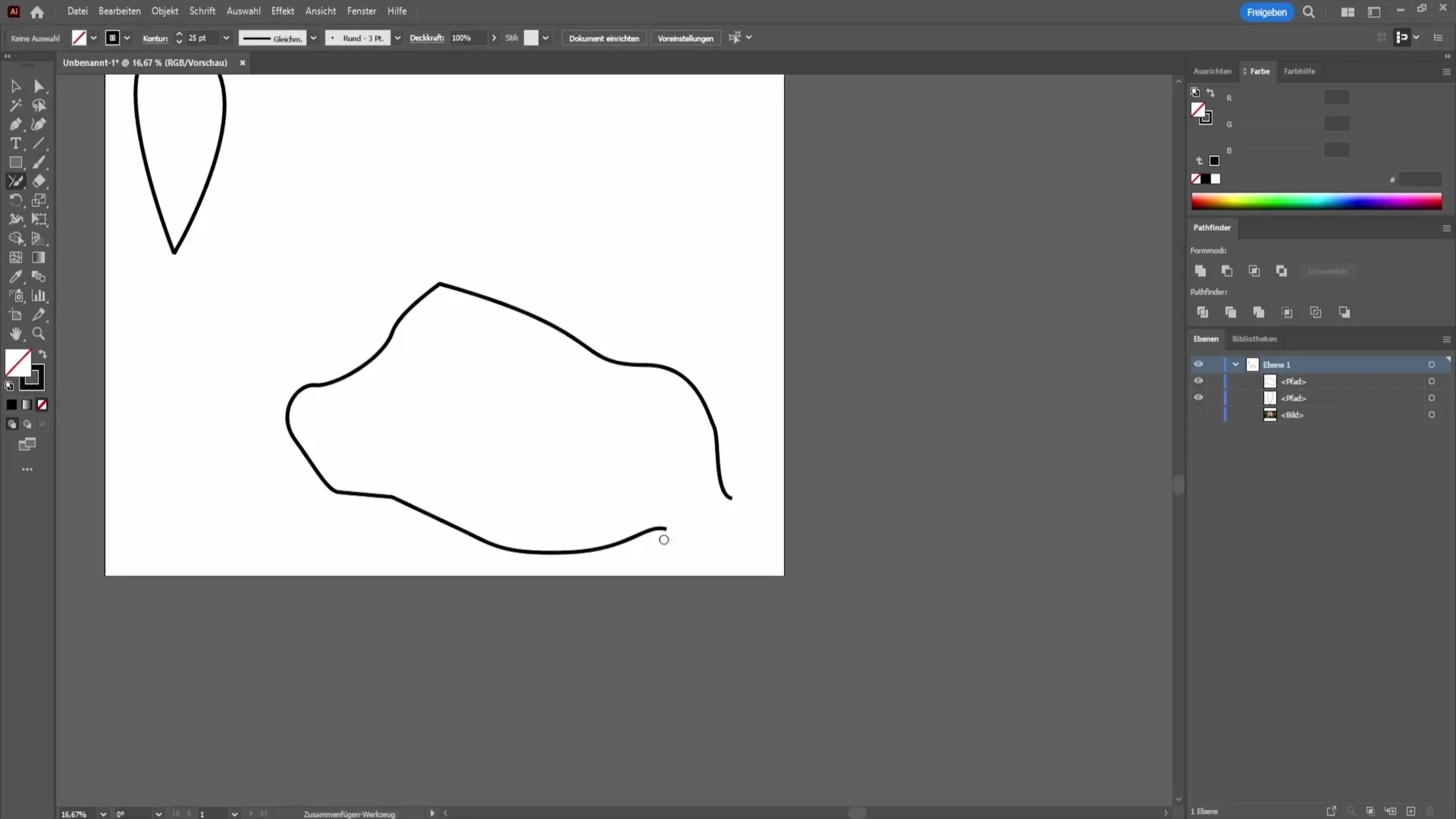
Neste caso, quando tento juntar as linhas, não funciona facilmente. Isto acontece frequentemente porque as linhas não estão alinhadas corretamente.
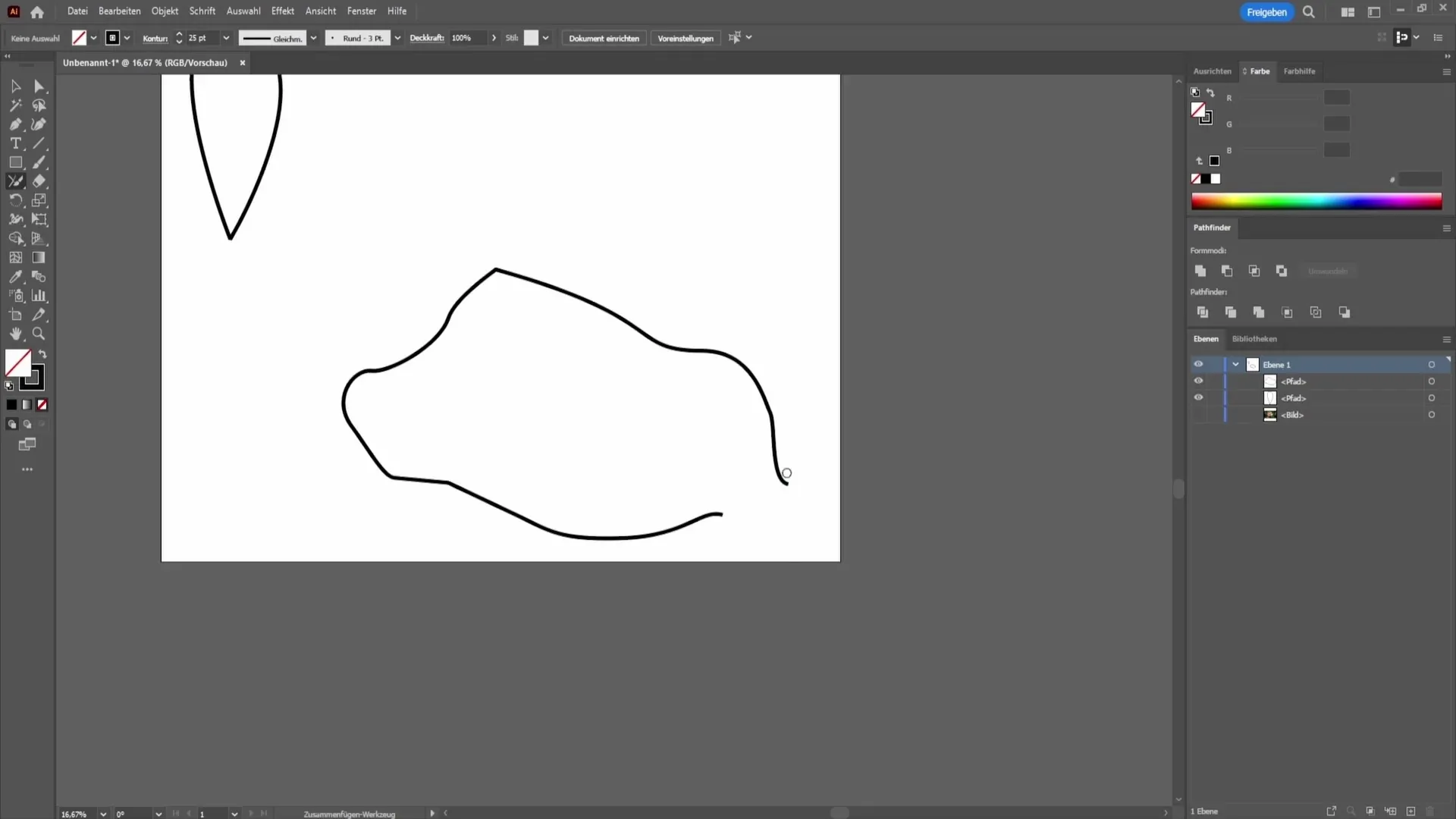
Para ter a certeza de que as linhas estão ligadas, muitas vezes é necessário verificar como as linhas estão posicionadas umas em relação às outras. Por vezes, basta mover um ponto de ancoragem uma vez com a tecla de controlo para obter uma ligação limpa.
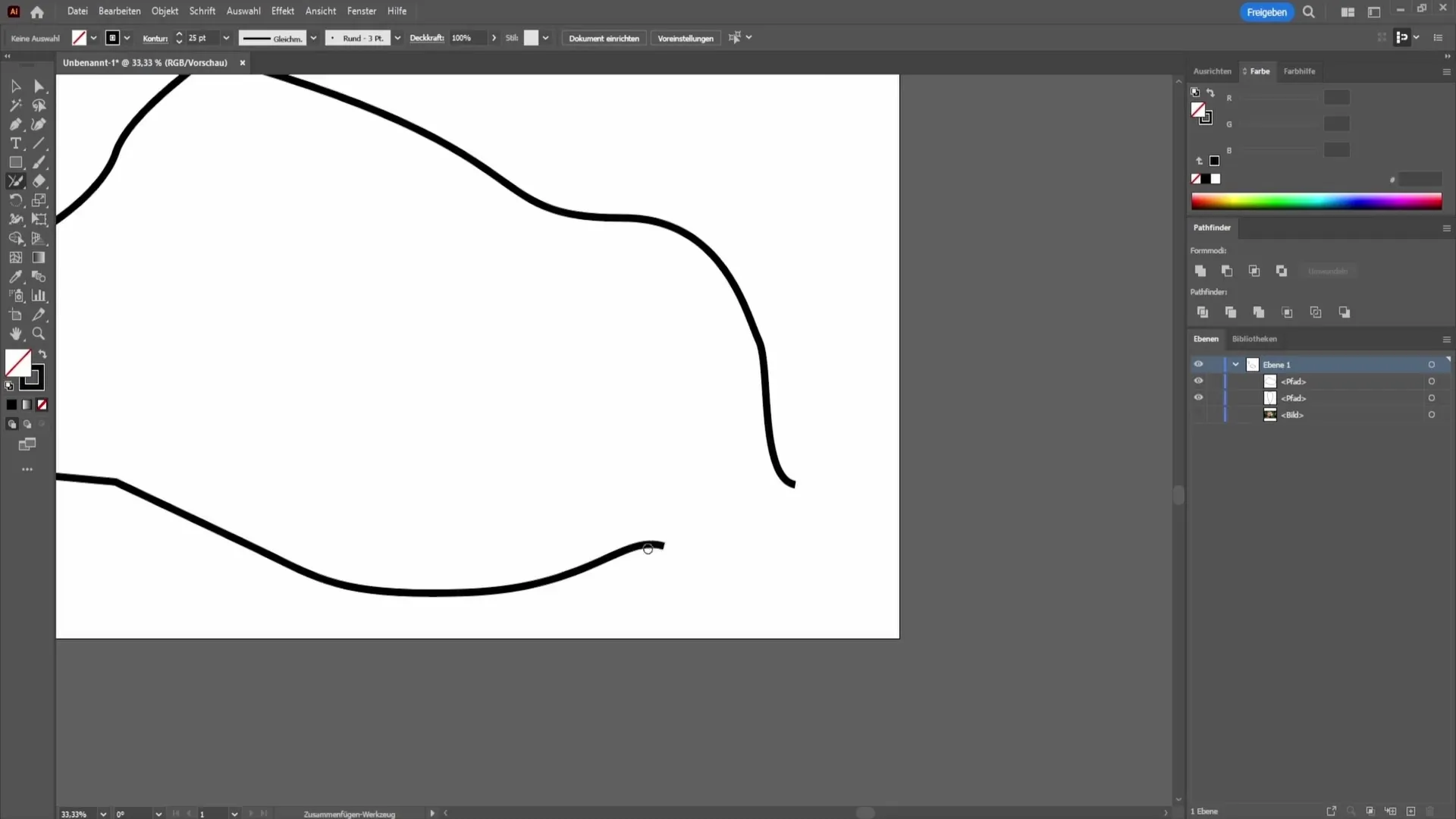
Vou agora mover a tecla de controlo uma vez sobre a linha. Clique na ferramenta de caneta enquanto mantém premida a tecla de controlo e dirija o ponto na direção certa.
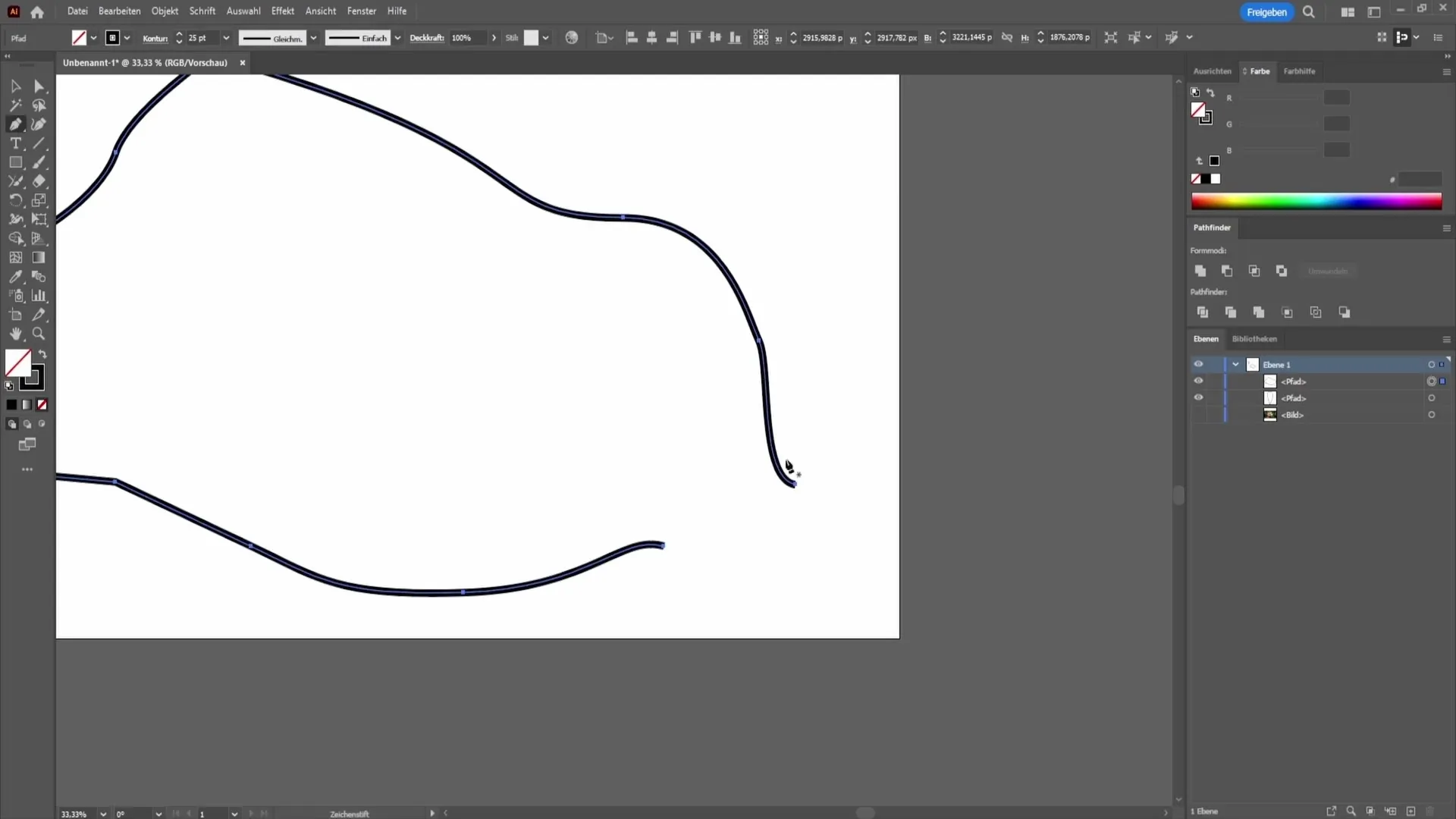
Quando tiver terminado, clique novamente na ferramenta Mesclar e tente unir as linhas. Muitas vezes, isto faz toda a diferença.
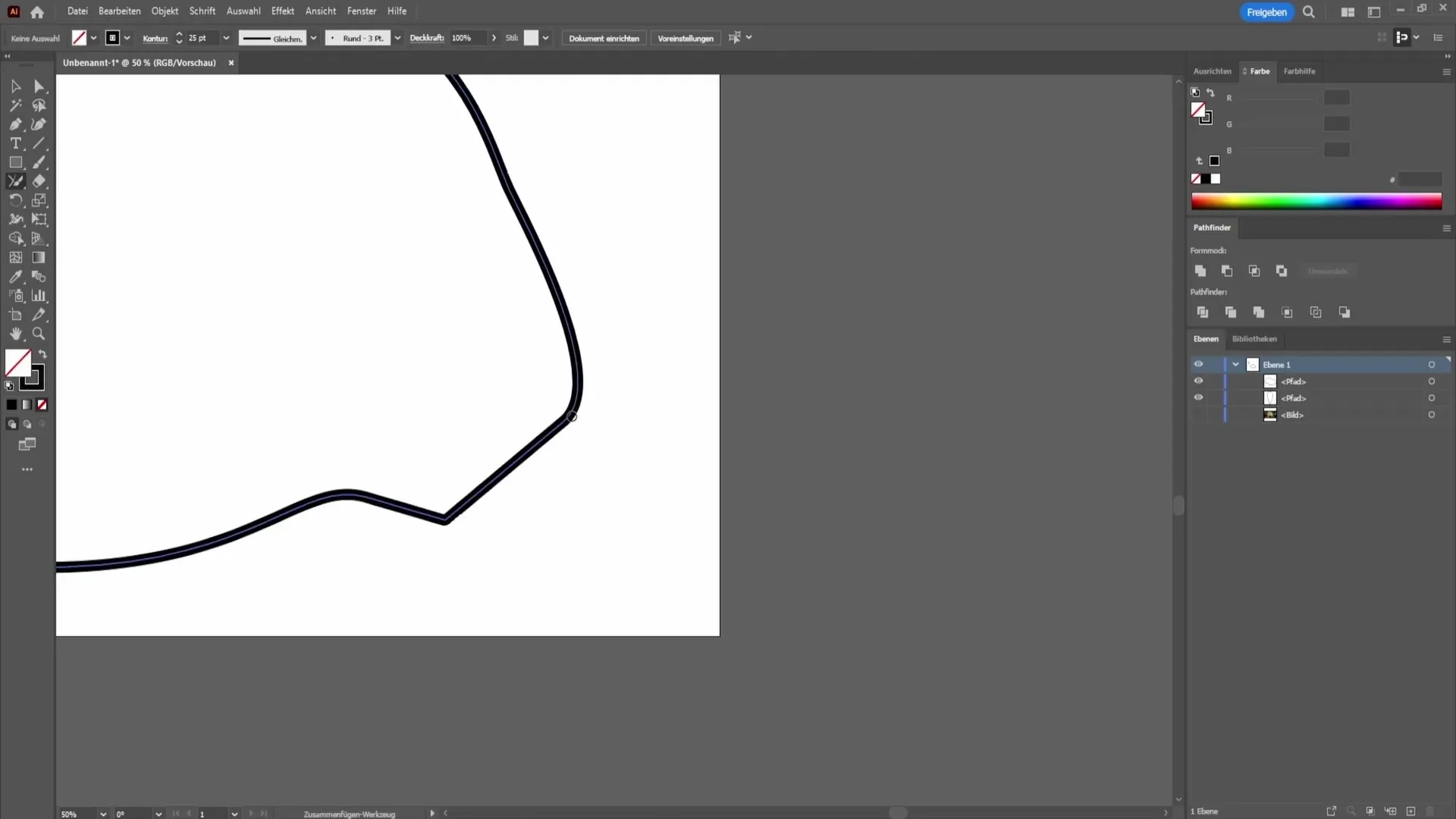
Depois de efetuar as alterações, vejo que a junção das linhas funcionou lindamente. É importante seguir passo a passo para ter a certeza de que tudo funciona da forma pretendida.
Resumo
Neste tutorial, aprendeu a unir linhas no Adobe Illustrator, quer seja através da ferramenta Fundir ou ajustando os pontos de ancoragem com a tecla Control. Cada etapa é importante para obter resultados profissionais. Lembre-se de verificar a posição das linhas e dos pontos para conseguir uma ligação limpa e, em última análise, um design agradável.
Perguntas frequentes
O que é a ferramenta Unir no Adobe Illustrator? A ferramenta Unir é uma ferramenta utilizada no Illustrator para ligar linhas e formas.
Como posso unir corretamente as linhas se estas não se alinharem corretamente?Se as linhas não se alinharem corretamente, pode mover os pontos de ancoragem com a tecla Control para facilitar a união.
Porque é que as minhas linhas não se ligam?Se as linhas não se ligam, muitas vezes é porque não estão alinhadas corretamente. Verifique as suas posições.


